
Reparo de fotos com IA
Repare suas fotos, melhore a qualidade e restaure momentos preciosos com uma solução baseada em IA.
26/10/2020 • Arquivado para: Recuperação de dados Windows • Soluções comprovadas
A Lixeira é de longe o ícone mais reconhecível no Windows, seja 95, XP, Vista, 7, 8 ou 10, e é por isso que, quando você não consegue se encontrar o símbolo muita gente fica se perguntando "Onde Está Minha Lixeira?" Essa é uma coisa comum desde que o Windows 8 foi lançado e depois evoluiu para o Windows 10, Felizmente se você é uma dessas pessoas que se fazem essa pergunta, nós estamos aqui para ajudá-lo.
Muitas vezes recebemos perguntas como "Onde Está a Minha Lixeira" ou "Onde eu Encontro a Lixeira no Windows 10", Bem para responder a essas perguntas devemos dizer que o Windows foi projetado com muita precisão para que tudo ocorra de acordo com programado, Além disso existem várias unidades dentro da pasta “Este Computador” e entre essas unidades tudo é armazenado, Da mesma forma que até o recurso da Lixeira do Windows está localizada geralmente na "unidade C" do Seu Computador com Windows 7 ou 10.
Antes de discutirmos sobre algumas soluções é importante saber o que é a lixeira no Windows 7/10, Quando um usuário exclui algum conteúdo de forma simples esses arquivos não são completamente apagados pelo Windows, Em vez disso eles são armazenados na pasta conhecida como Lixeira, ela pode ser definida de uma forma simples como um local que armazena temporariamente os arquivos excluídos, mas que também possui várias vantagens e usos:
Muitas das vezes os usuários não conseguem encontrar a Lixeira na Área de Trabalho, especialmente com as versões atualizadas do Windows, Aqui você vai aprender a encontrar a Lixeira no Windows 10, seguindo apenas os passos descritos abaixo.
A Lixeira simplesmente cria um atalho na área de trabalho quando o Windows está instalado, Você pode clicar diretamente neste atalho e acessar o conteúdo excluído.
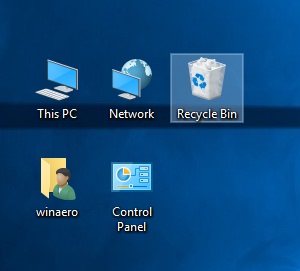
Se você não conseguir encontrar a pasta da Lixeira na área de trabalho, você também poderá encontrá-la por meio do prompt, Abra o prompt de comando pressionando as teclas Windows + R ao mesmo tempo, Após abrir a caixa Executar, digite o comando “explorer.exe shell:RecycleBinFolder” e pressione enter.
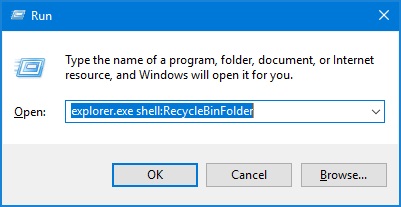
Se você não conseguir encontrar a Lixeira na área de trabalho ou parecer difícil acessá-la através do prompt, você poderá acessá-la também pelo Windows Explorer, O caminho da lixeira é simplesmente o icone Meu Computador > Disco Local C: > Você também pode fixar ela na barra de pesquisa do Explorer e inserir "Lixeira" para localizar a Lixeira do Windows 10.
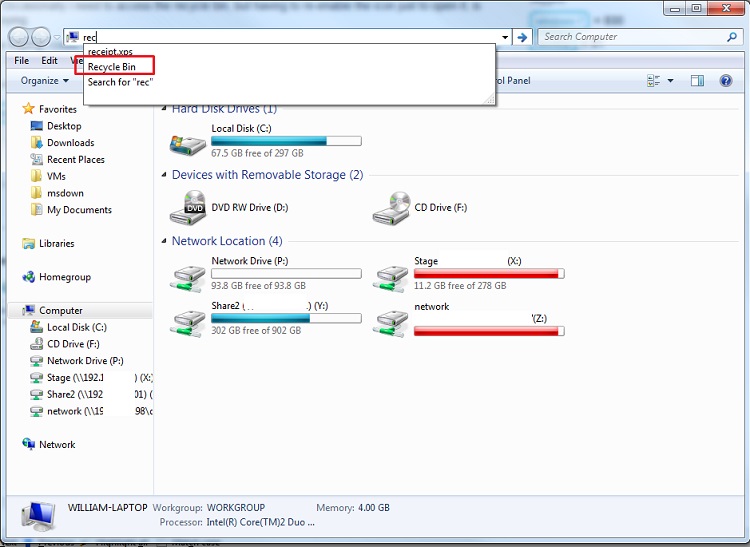
O local da lixeira no Windows 7 também é semelhante aos passos listados acima, Você pode tentar encontrar o ícone na área de trabalho ou acessar o Explorer e procurar a Lixeira, Em algumas versões você também pode acessa-la na barra de tarefas ou no menu Iniciar.
Como sabemos que a opção Lixeira está disponível na área de trabalho por padrão, Mas há alguns momentos em que os usuários desejam esconder o ícone da lixeira da área de trabalho ou mostrá-lo se ele já estiver oculto, Você pode fazer isso facilmente seguindo os simples passos fornecidos abaixo.
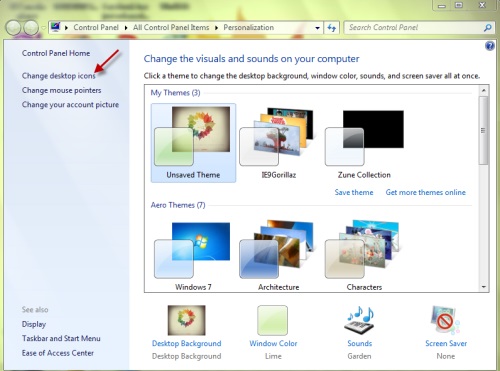
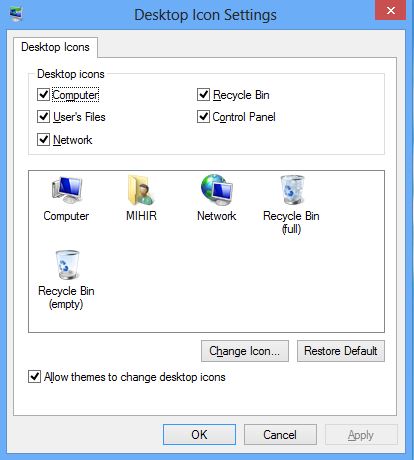
Agora que você sabe mostrar ou ocultar a Lixeira, você poderá habilitá-la ou desabilitá-la na sua área de trabalho a qualquer momento, Além disso o Windows também nos permite criar a Lixeira em outros locais, Com esses recursos podemos facilmente localizar onde está a Lixeira ou como acessá-la de modo instantâneo.
A Barra de Tarefas é a parte mais usada na área de trabalho do Windows e permite navegar rapidamente por diferentes aplicativos, Para economizar seu tempo, basta fixar o ícone da Lixeira na barra de tarefas seguindo estes passos abaixo:
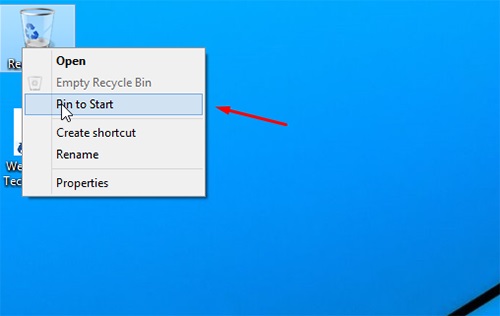
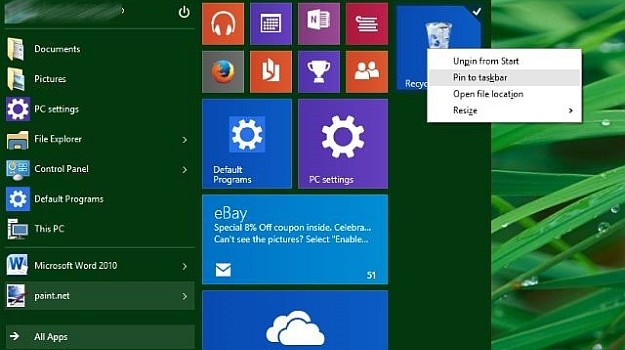
A segunda solução para encontrar a Lixeira envolve acessar o seu atalho no explorer, O Windows Explorer é dividido em duas seções, O painel esquerdo tem uma lista de todos os diretórios do Windows e as pastas importantes, enquanto à direita podemos explorar todos os arquivos armazenados, Para encontrar o ícone da Lixeira, vá até o painel esquerdo e clique com o botão direito do mouse, Aqui você pode selecionar o recurso "Mostrar Todas as Pastas".
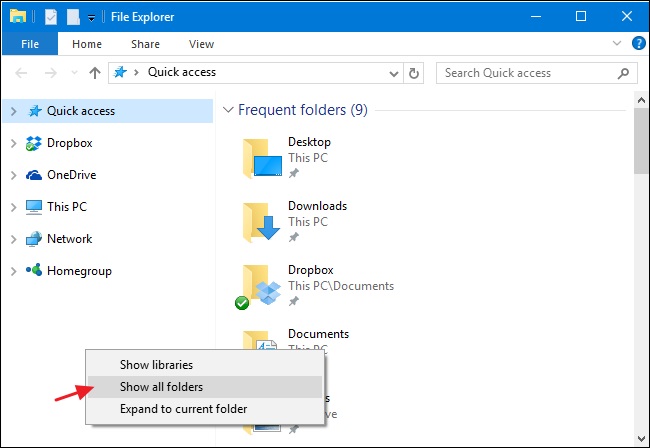
Isso carregará automaticamente as todas as principais pastas do Windows, incluindo o ícone da Lixeira, Você pode clicar duas vezes nela e acessar os arquivos da Lixeira.
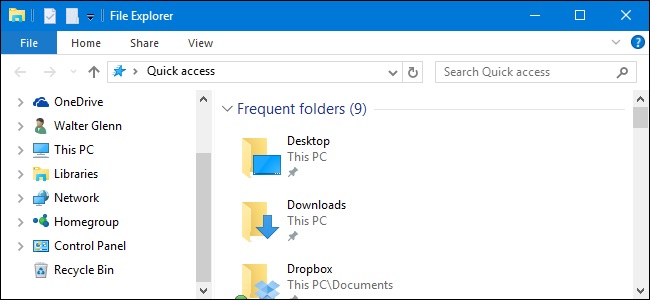
Como você deve ter lido pode haver diferentes maneiras de mostrar ou localizar a Lixeira do Windows, Infelizmente às vezes os usuários encontram o erro "Não é Possível Encontrar a Lixeira" devido à sua indisponibilidade, Isso também pode acontecer se a Lixeira estiver corrompida ou excluída permanentemente, Para corrigir isso e aprender onde encontrar a Lixeira, siga estes passos abaixo.
Primeiro verifique se a Lixeira foi excluída ou apenas desabilitada, Se tiver desativado, você poderá restaurá-la facilmente, Para isso vá até o Painel de Controle > Personalização > Configurações dos ícones da área de trabalho, Na janela pop-up ative a caixa de seleção da Lixeira, Salve as alterações e feche a janela.
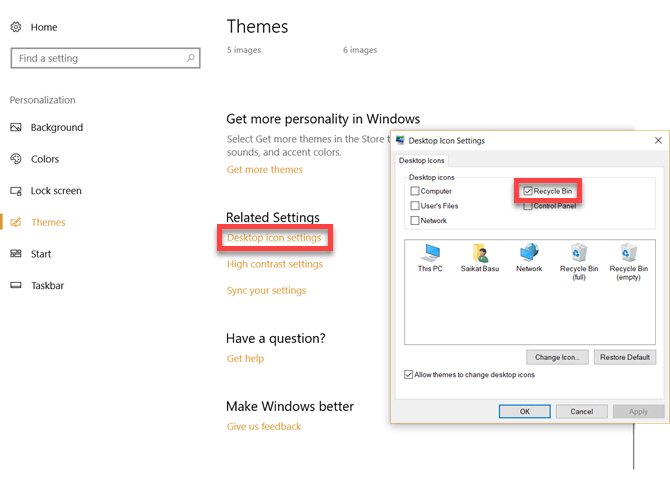
Se a Lixeira do Windows tiver sido excluída por completo os usuários deverão tomar algumas medidas extras, Para corrigir esse problema o aplicativo da Lixeira pode ser recriado no Windows com estes passos abaixo.
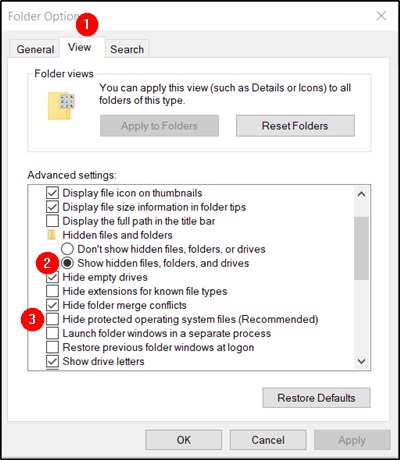
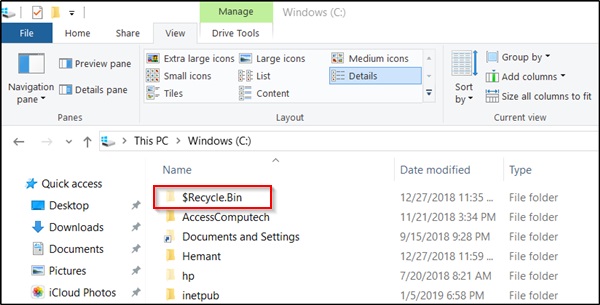
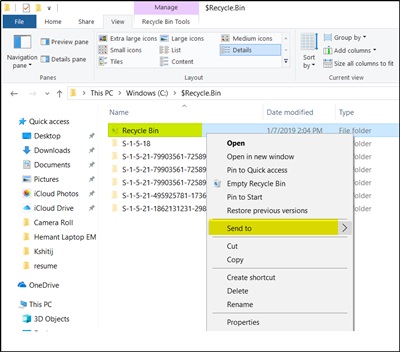
A pasta da Lixeira também pode ficar corrompida ou danificada, Isso pode torná-la inacessível para os usuários do Windows, Para reparar a Lixeira é necessário abrir o Prompt de Comando (Terminal) no menu Iniciar, Digite o seguinte comando e pressione enter:rd/s/q C:\$Recycle.bin
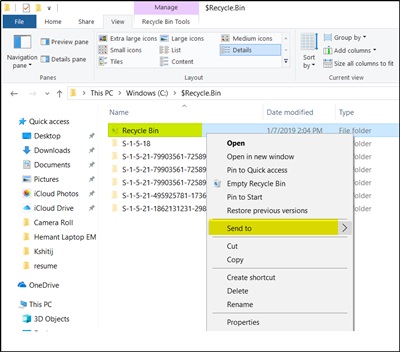
Após o processamento do comando vá para a área de trabalho e verifique se você consegue abrir a Lixeira ou não.
Algumas das versões mais recentes do Windows também suportam um recurso chamado de Modo Tablet, que oculta os ícones e serviços indesejados, Se o seu computador estiver no modo tablet você também não conseguira localizar a Lixeira no seu Windows 10.
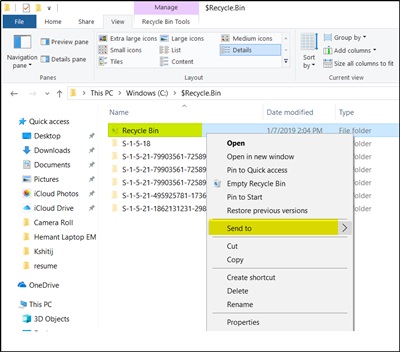
Depois de responder as perguntas comuns como “Onde Está a Minha Lixeira” ou “Como Ocultar a Lixeira”, poderíamos resolver a maioria das suas dúvidas, Também existem várias outras maneiras pelas quais qualquer usuário do Windows pode gerenciar a Lixeira, Alguns usuários experientes compartilharam as seguintes dicas sobre a Lixeira do Windows, que você também pode conferir a seguir.
Muitas pessoas pensam que os dados excluídos da Lixeira se foram para sempre, Esse é um equívoco comum pois podemos executar uma recuperação nos dados da Lixeira com a ajuda de uma ferramenta confiável, como O Recoverit para Mac que é um software excepcional que pode fazer exatamente o mesmo trabalho, A ferramenta segue um processo rápido e pode recuperar os dados da Lixeira que foi esvaziada, Ele pode recuperar fotos, vídeos, documentos, pastas e todo tipo de conteúdo de volta ao seu computador.
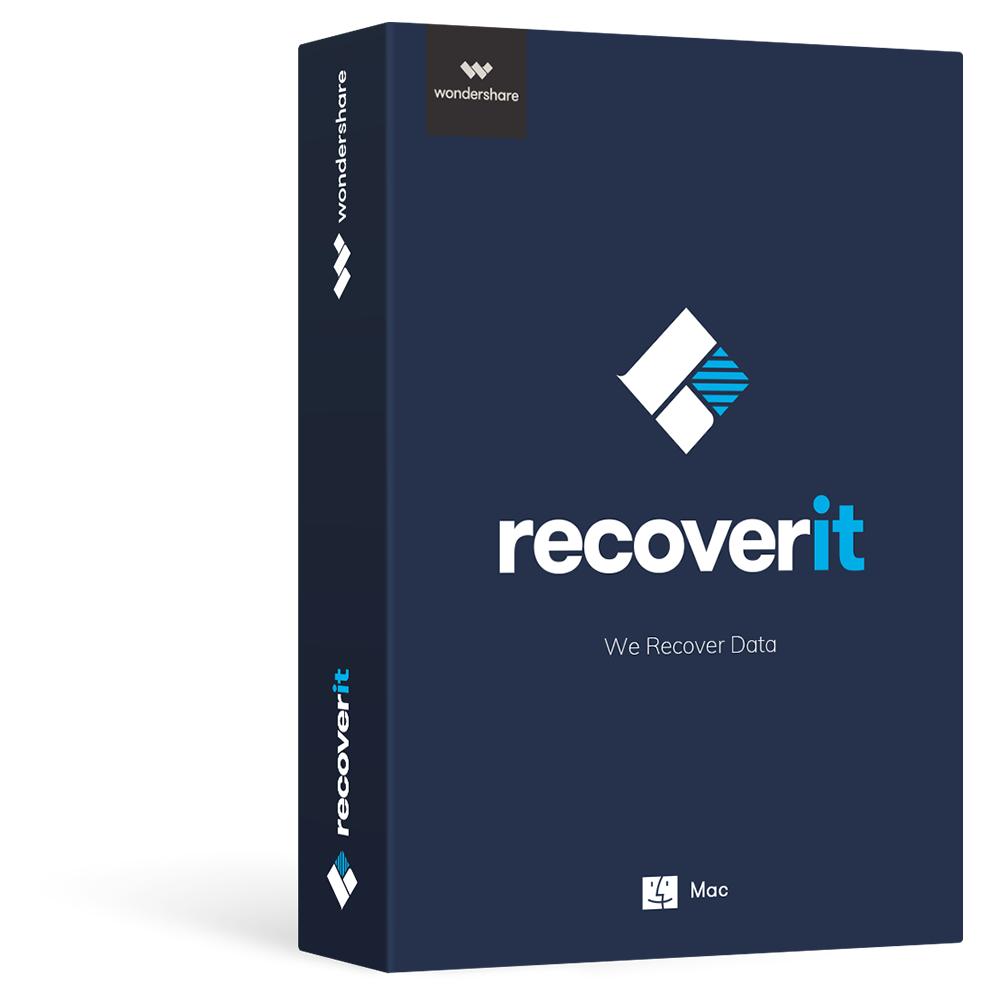
Lixeira é uma pasta que pode armazenar os dados excluídos temporariamente, Os usuários podem procurar o conteúdo excluído quando quiserem e restaurá-lo, Basta selecionar um arquivo e clicar com o botão direito do mouse, Clicando no botão Restaurar você irá salvar os dados de volta ao seu local original.
Às vezes a Lixeira pode armazenar muitos dados que podem tornar o seu computador lento, Você deve criar o hábito de se livrar regularmente de qualquer arquivo indesejado, Como alternativa você pode esvaziar a lixeira sempre que necessário, Basta clicar com o botão direito do mouse no ícone da Lixeira e clicar na opção “Esvaziar a Lixeira” para se livrar do conteúdo desnecessário da Lixeira.
Quando um usuário apaga os dados pressionando as teclas Shift + Delete ele ignora a Lixeira, E dessa forma os dados serão excluídos permanentemente e não poderam ser recuperados com tanta facilidade, Por esse motivo evite remover os arquivos através das teclas Shift + Delete.
Muitas pessoas não sabem mas o Windows também nos permite personalizar o tamanho da Lixeira, Basta acessar as propriedades da Lixeira e ir nas configurações gerais procurar a opção Tamanho Personalizado, Digite o tamanho da Lixeira em MBs e aplique essas alterações.
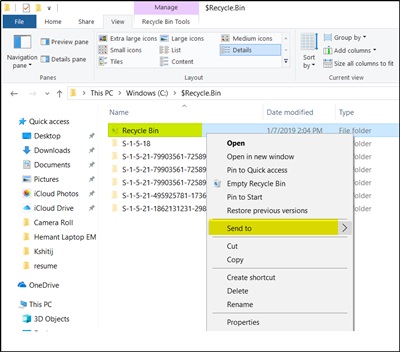
Tenho certeza de que o guia te ajudará a resolver a maioria das perguntas sobre, como esvaziar a Lixeira no Windows 10/8/7/Vista/XP ou sobre como Recuperar Arquivos da Lixeira , Caso você tenha perdido alguns arquivos importantes da Lixeira, considere usar uma ferramenta profissional como o Recoverit, Ela é uma solução altamente avançada e fácil de usar quando se trata de executar a recuperação dos dados perdidos na Lixeira em minutos, Você pode comprar uma assinatura premium do Recoverit ou experimentar sua versão gratuita visitando o site oficial.
Luís Santos
chief Editor